Kaip blokuoti programas „iPhone“ (5 patikrinti būdai)
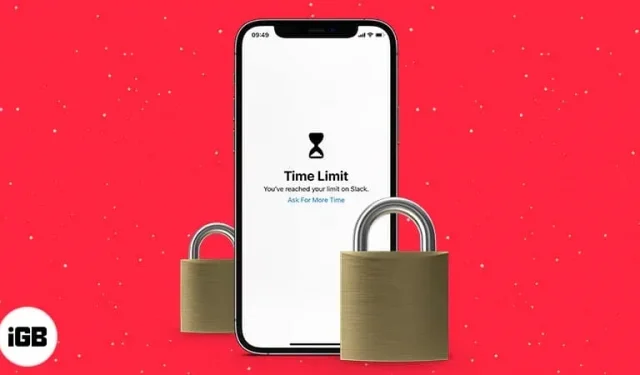
Ar norite užblokuoti kai kurias „iPhone“ programas nuo smalsių akių? o gal jūs ar jūsų vaikas priklausomi nuo savo iPhone ir norite apriboti ekrano laiką? Tada atėjote į tinkamą straipsnį.
Tačiau uodegoje yra posūkis. Negalite visiškai užblokuoti „iPhone“ programų, bet galite apriboti jų prieigą. Turiu keletą klaidų, todėl pažiūrėkime, kaip galite užblokuoti „iPhone“ programas.
- Blokuokite iPhone ar iPad programas naudodami įmontuotas funkcijas
- „iOS“ programų blokavimas naudojant sparčiųjų klavišų programą
- Kaip apriboti „iPhone“ programą naudojant ekrano laiką
- Užrakinkite programas „iPhone“ naudodami valdomą prieigą
- Kaip užrakinti programas „iPhone“ be slaptažodžio naudojant „mSpy“.
Blokuokite iPhone ar iPad programas naudodami įmontuotas funkcijas
Tai gali būti geriausias sprendimas blokuoti „iOS“ / „iPadOS“ programas. Tačiau tai visiškai priklauso nuo jūsų naudojamos programos, nes kūrėjo privilegija yra tai, ar jis nori jums suteikti blokavimo funkciją, ar ne.
Daugelis programų, pvz., WhatsApp, Dropbox, bankininkystės programos ir kt., palaiko integruotą programų užraktą. Taigi galite blokuoti pagalbines programas atskirai naudodami kodą, Touch ID arba Face ID. Ir nors bendras užrakto pridėjimo prie programos procesas bus panašus, gali reikėti patikrinti programos palaikymo puslapį arba „Google“, kad sužinotumėte, kaip tai padaryti.
„iOS“ programų blokavimas naudojant sparčiųjų klavišų programą
Kaip jau sakiau, tiesioginio būdo blokuoti programą nėra, todėl naudosime automatizavimą. Automatika nustatys peradresavimą į užrakinimo ekraną, kai tik bus paleista pasirinkta programa. Programėlę vartotojas galės atidaryti tik atrakinęs (Touch ID, Face ID arba slaptažodis).
Prieš tęsdami, yra nedidelis nustatymas, kurį turite pakeisti prieš paleisdami automatiką. Pasirinkite Laikrodis → Laikmatis → Kai laikmatis baigiasi → Sustabdyti atkūrimą → Nustatyti.
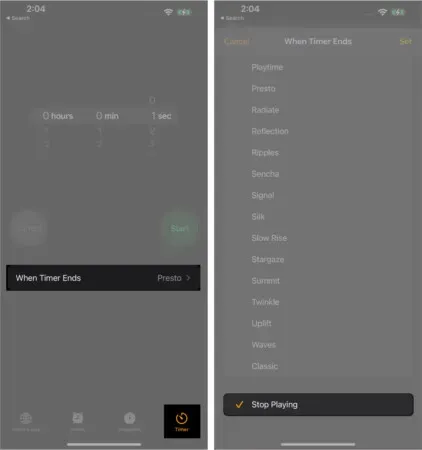
Norėdami įdiegti šį automatizavimo metodą savo iPhone:
- Eikite į skirtuką „Spartieji klavišai“ → „Automatizacija“.
- Spustelėkite „Sukurti asmeninę automatiką“. Jei jo nerasta, bakstelėkite pliuso ženklą (+) ir pasirinkite „Sukurti asmeninę automatiką“.
- Slinkite žemyn ir pasirinkite Programa.
- Čia paspauskite Pasirinkti šalia programos ir pasirinkite programą / programas.
- Po pasirinkimo spustelėkite „Atlikta“.
- Įsitikinkite, kad pasirinkta tik Atidaryti, ir spustelėkite Pirmyn.
- Pasirinkite Pridėti veiksmą.
- Raskite Start Timer (įveskite paieškos juostoje) ir pasirinkite jį.
- Šalia Pradėti laikmatį pasirinkite 1 sekundę.
- Spustelėkite toliau.
- Išjunkite parinktį „Klausti prieš paleidimą“ → „Neklausti“.
- Be to, išjunkite paleidimo pranešimą.
- Spustelėkite Atlikta.
Dabar išbandykite automatizavimą, atidarykite bet kurią pasirinktą programą ir būsite nukreipti į užrakinimo ekraną. Ir kol neatrakinsite ekrano, negalėsite pasiekti programos. Žinau, kad ši situacija nėra ideali, bet pasitenkinsime su tuo, ką turime, nebent „Apple“ pasiūlys kokią nors išradingą funkciją.
Kaip apriboti „iPhone“ programą naudojant ekrano laiką
Ekrano laikas tiesiog leidžia apriboti programos naudojimą. Dabar tai gali būti 1 minutė, 1 valanda arba 10 valandų per dieną, o po to programa bus užrakinta naudojant Ekrano laiko prieigos kodą. Plano trūkumas yra tas, kad negalite nueiti žemiau 1 minutės, todėl smalsus stebėtojas gali peržiūrėti 1 minutę programos ir jos duomenų.
Bet jei jums viskas gerai, išbandykite šį metodą. Prieš tęsdami įsitikinkite, kad įjungėte ekrano laiką ir nustatėte ekrano laiko kodą.
- Eikite į Nustatymai → Ekrano laikas.
- Palieskite Programų apribojimai → Programų apribojimai.
- Pasirinkite visą kategoriją arba bakstelėkite kategoriją, kad pasirinktumėte atskiras programas. Taip pat galite pasirinkti kelias programas iš skirtingų kategorijų.
- Pasirinkę spustelėkite „Kitas“.
- Pasirinkite laiko limitą, kurį norite nustatyti.
- Norėdami nustatyti dienas, spustelėkite „Nustatyti dienas“.
- Spustelėkite „Pridėti“, kad įjungtumėte ekrano laiko limitą.
Jei programos pakanka: eikite į „Nustatymai“ → „Ekrano laikas“ → „Visada leidžiama“. Įsitikinkite, kad skiltyje nėra programos, kurią norite užblokuoti. Jei taip, bakstelėkite raudoną (-) piktogramą ir Ištrinti. Pažymėtina, kad iš šio skyriaus negalite pašalinti telefono programos.
Užrakinkite programas „iPhone“ naudodami valdomą prieigą
Vadovaujama prieiga yra „iPhone“ / „iPad“ funkcija, leidžianti užrakinti tam tikros programos arba tam tikrų funkcijų ekraną. Taigi, nors ji neblokuoja norimos „iPhone“ programos, ji blokuoja vartotojus konkrečioje programoje ir neleidžia jiems naudoti nieko kito.
Tai yra atvirkščiai, nei mes norime, bet tai ypač naudinga, kai perduodate savo iPhone / iPad vaikams. Prieš tęsdami įsitikinkite, kad įgalinta prieiga su vadovu ir jos nuoroda.
Norėdami pradėti valdomą seansą:
- Paprašykite „Siri“ įjungti vadovo prieigą. Arba tris kartus spustelėkite pradžios mygtuką / šoninį mygtuką.
- Spustelėkite „Guided Access“, jei pamatysite iššokantįjį meniu.
- Pasirenkama: norėdami apriboti tam tikrų ekrano dalių veikimą, pirštu nubrėžkite apskritimą arba bet kokią uždarą formą. Norėdami pasiekti norimą rezultatą, naudokite taškus paryškintoje pilkoje dalyje. Spustelėkite kryžminį mygtuką (x), jei norite jį ištrinti. Kai veikia valdoma prieiga, ši pasirinkta sritis neregistruoja prisilietimų ir lieka neaktyvi.
- Pasirenkama: spustelėkite Parinktys apatiniame kairiajame kampe, kad pasirinktumėte funkcijas, kurias norite padaryti pasiekiamas. (Judėjimas, klaviatūra ir lietimas yra įjungti pagal numatytuosius nustatymus. Bet jūs galite juos išjungti.) Panašiai, jei įjungsite šoninį mygtuką, galėsite užrakinti įrenginį, kai pasiekiama vadovaujama. Jei įjungsite garsumo mygtukus, galėsite pakeisti garsumą ekrane su vadovu. Supranti mintį, tiesa?
- Galiausiai spustelėkite „Pradėti“ (viršutiniame dešiniajame kampe), kad paleistumėte vadovaujamą prieigą.
Valdomos sesijos pabaiga. Tai galima padaryti dviem būdais.
- Tris kartus paspauskite pagrindinį / šoninį mygtuką. Tada įveskite savo vadovaujamos prieigos kodą. Galiausiai viršutiniame kairiajame kampe spustelėkite Baigti.
- Jei įjungėte
- Touch ID – dukart bakstelėkite pradžios mygtuką ir patvirtinkite piršto atspaudu.
- Veido ID – pritraukite įrenginį prie veido ir dukart spustelėkite šoninį mygtuką.
Pastaba. Jei kada nors įstrigote valdomos prieigos režime, priverstinai iš naujo paleiskite „iPhone“, kad išeitumėte iš jo.
Kaip užrakinti programas „iPhone“ be slaptažodžio naudojant „mSpy“.
mSpy yra puiki tėvų kontrolės programa, kuri gali padėti blokuoti programas stebimame įrenginyje, pvz., vaiko telefone.
Naudinga užblokuoti vaikų prieigą prie blaškančių socialinių tinklų ir žinučių siuntimo programėlių. Be to, jį labai lengva nustatyti ir yra daug kitų funkcijų, tokių kaip telefono geografinis stebėjimas, skambučių ir pranešimų stebėjimas ir kt. Štai kaip naudoti mSpy blokuoti prieigą prie programų vaiko telefone:
- Prisiregistruokite gauti mSpy paskyrą.
- Atsisiųskite „mSpy Lite“ programą savo „iPhone“.
- Vykdykite ekrane pateikiamas instrukcijas, kad susietumėte įrenginį su monitoriumi.
- Prijungę vaiko įrenginį, kompiuteryje atidarykite naršyklę ir prisijunkite prie mSpy.com paskyros.
- Viršutiniame kairiajame kampe pasirinkite vaiko įrenginį.
- Slinkite žemyn ir pasirinkite Blokuoti programas.
- Galite pasirinkti, kurias programas blokuoti, pvz., WhatsApp, Snapchat, Instagram ir kt.
Jūsų vaikas negalės pasiekti užblokuotų programų. Tai galite pakeisti bet kada, kai tik norite.
Kaina: 21 USD per mėnesį už mėnesio planą arba 5 USD per mėnesį už metinį planą.
Tai apibendrina dažniausiai pasitaikančius būdus, kaip užrakinti programas „iPhone“ naudojant prieigos kodą. Ar aš praleidau kokį nors įsilaužimą? Arba, jei turite klausimų dėl paminėtų metodų, praneškite man toliau pateiktose pastabose. mielai padėsiu.



Parašykite komentarą